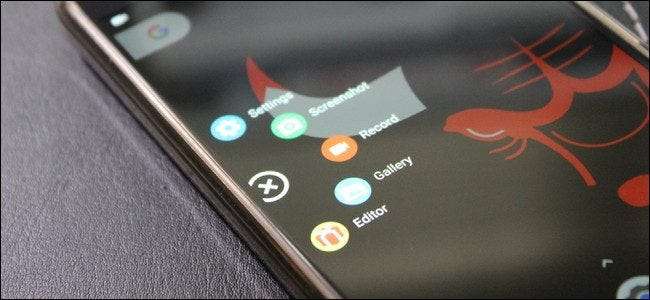
Запись экрана вашего Android-устройства раньше была настоящей рутинной работой - для этого требовался root-доступ, и даже тогда это было в лучшем случае временным решением. Но вернувшись к KitKat (Android 4.4), Google включил способ сделать это изначально, что значительно упростило его.
Существует два основных способа сделать снимок экрана вашего Android-устройства: «официальный» способ Google (с использованием adb) или использование стороннего приложения, которое сделает за вас тяжелую работу без подключения к компьютеру. Здесь мы рассмотрим оба способа, и вы можете выбрать, какой из них вам больше подходит.
Простой неофициальный метод: снимите экран своего устройства с помощью программы записи экрана AZ
Хотя этот метод неофициальный, это определенно более простой метод, поэтому мы рекомендуем его большинству людей. На данный момент в Play Store есть десятки приложений для записи экрана, но мы собираемся использовать Запись экрана сегодня для этого. Он прост в использовании и полон полезных функций, что действительно может быть всем, что нужно от устройства записи экрана. Правильно?
Доступна бесплатная версия AZ. Если вам нужны расширенные функции (без рекламы), есть также премиум-версия за 2,99 доллара.
Вперед и установить его из Play Store , затем запустите его. на подготовку всего потребуется секунда, после чего появится небольшое всплывающее окно с несколькими кнопками: «Настройки», «Снимок экрана», «Запись», «Изображения» и «Маркет». Единственные, о чем вам действительно нужно беспокоиться, - это Настройки и Запись. Также есть запись в панели уведомлений, которую вы можете использовать для доступа к функциям AZ.
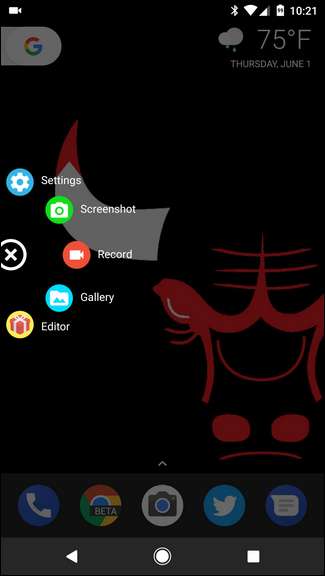
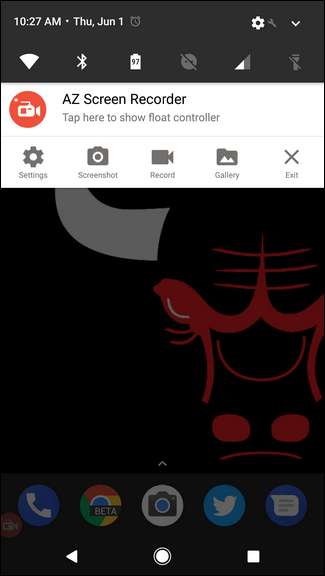
Начиная с меню настроек, вы можете настроить здесь несколько вещей, например разрешение видео, частоту кадров и т. Д. Есть также варианты отображения касаний, использования камер для включения среды PIP, записи звука и т. Д. Здесь много функций, поэтому, если вы обнаружите, что много используете AZ, стоит немного вникнуть.
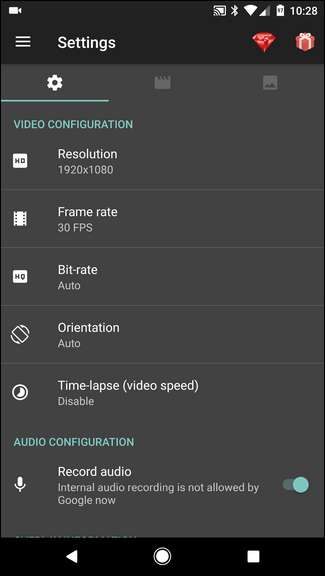
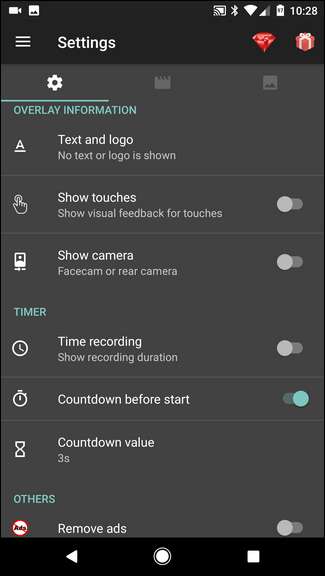
После того, как вы настроили все, что хотите настроить, опустите штору и нажмите «Запись», чтобы начать захват экрана.
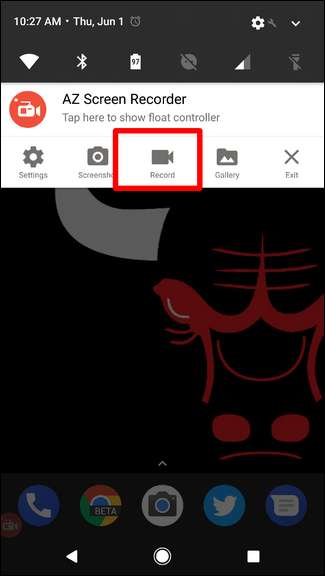
Появится окно, в котором вы узнаете, что все на экране будет снято. Примите это, чтобы начать запись. Включится таймер, дающий вам три секунды на подготовку.
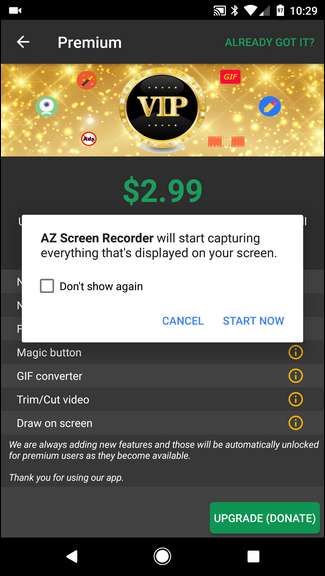
Когда вы закончите запись, просто опустите штору и нажмите кнопку «Стоп». Видео будет сохранено, и появится небольшое окно, в котором вы сможете настроить видео, если хотите. В противном случае он просто сохранится на вашем устройстве.
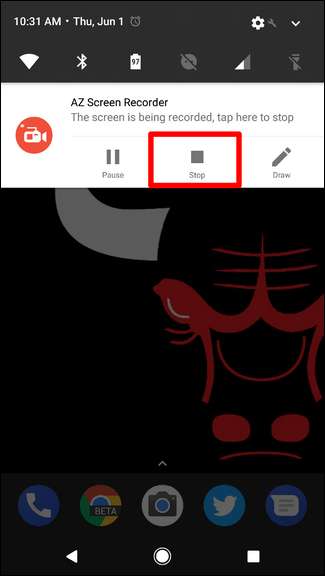
И это почти все. Вы можете скопировать видео на свой компьютер или поделиться им где угодно.
Официальный, сложный метод: захват экрана вашего устройства с помощью ADB
СВЯЗАННЫЕ С: Как установить и использовать ADB, утилиту Android Debug Bridge
Если вы хотите пойти по официальному пути Google, вам потребуется настроить adb (из Android SDK) на вашем компьютере. Хорошая новость в том, что у нас уже есть руководство, которое поможет с этим . А если вы действительно серьезно относитесь к использованию adb, вы можете добавьте его в свою систему Windows PATH чтобы было еще проще.
После того, как вы все это настроите, снимок экрана станет простым.
Сначала запустите командную строку для любой операционной системы, которую вы используете. Если вы используете Windows и не удосужились добавить adb в системный PATH, вам нужно перейти в папку установки SDK, найти adb в инструментах платформы и Shift + щелчок правой кнопкой мыши, затем выбрать «Открыть PowerShell. Окно здесь »(в зависимости от вашей версии Windows это также может быть« Открыть командную строку »), чтобы adb работал правильно.
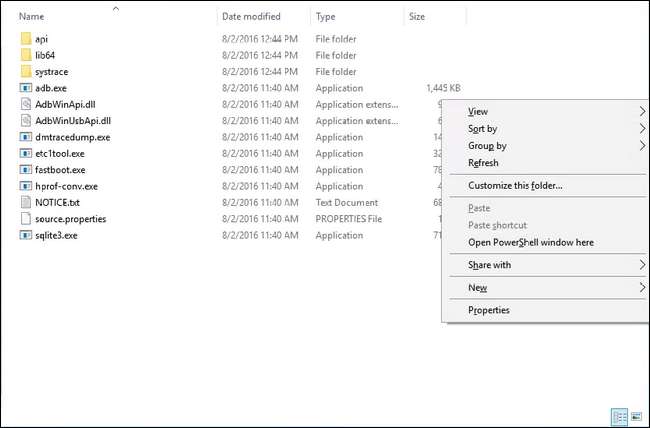
Теперь, когда это у вас есть, подключите свой телефон Android к компьютеру. Если вы еще этого не сделали, обязательно включить параметры разработчика и отладку по USB на вашем телефоне.
При включенной отладке по USB ваш телефон должен вывести запрос с вопросом, хотите ли вы разрешить USB-отладку с подключенного компьютера. Установите флажок и нажмите «ОК».

Вернувшись в терминал, давайте сначала убедитесь, что все работает нормально - введите в окно следующее:
устройства adb
Если все в порядке, вы должны увидеть что-то вроде этого:
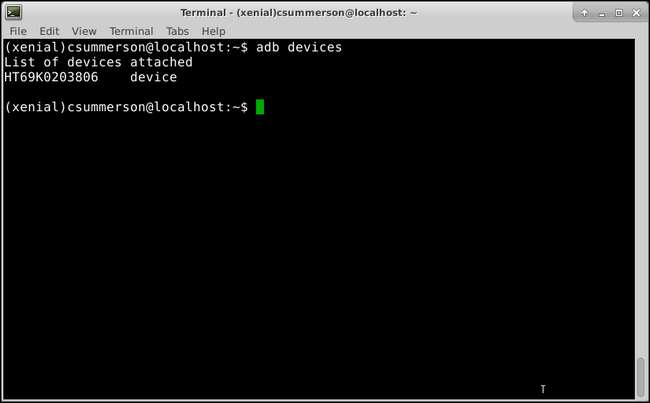
Если вместо «устройство» написано «неавторизованный», проверьте свой телефон - необходимо предоставить доступ для отладки по USB.
Если все в порядке, воспользуйтесь простым инструментом для захвата экрана:
adb shell screenrecord /sdcard/test.mp4
Вы можете изменить местоположение и имя файла во второй половине этой команды, если хотите. Также стоит отметить, что это сохраняет файл на ваш телефон, а не на компьютер.
Это займет примерно три минуты. Если вы хотите завершить его до этого, просто нажмите Ctrl + C на клавиатуре в активном окне терминала. Также стоит отметить, что это не записывать любой звук - только то, что происходит на экране.
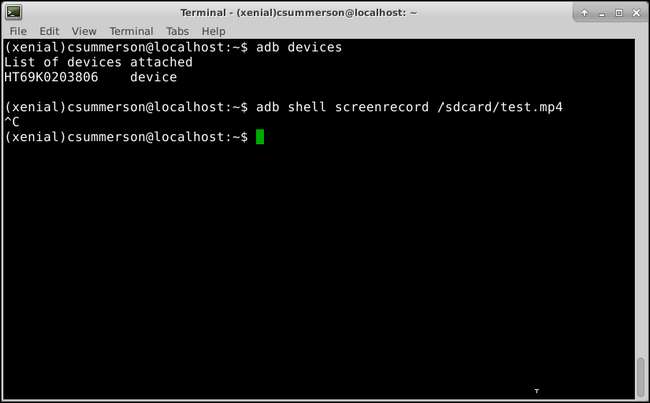
Бум, твоя запись закончена. Теперь ты можешь просто перенесите файл со своего телефона на компьютер с помощью файлового менеджера.







